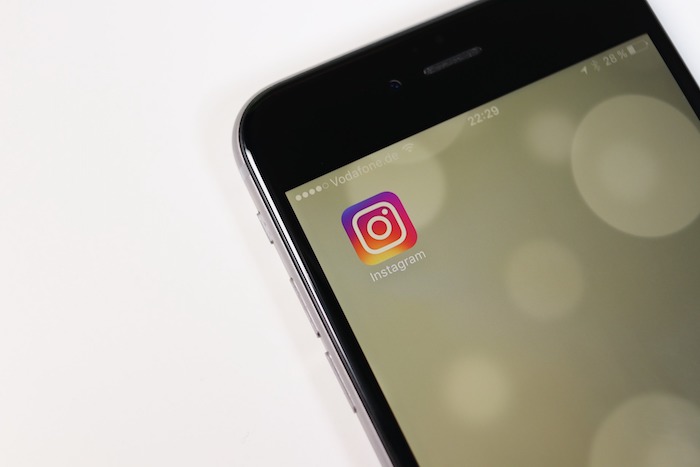やなしゅう(@yanashu)です。
何かの書類に書かれている内容を保存しておきたいとき、スマホで紙面の写真を撮っておくという方は多いのではないでしょうか。
ただ、書類を正面からとっておかないと、後から見返したときに内容が見づらかったりすることもありますよね。
そんなときは、iPhoneの「メモ」アプリを使えば、書類を見やすくスキャンすることができます。
さっそくその方法をご紹介します。
iPhoneで書類をスキャンするには

「メモ」アプリを開き、新規メモ作成画面で表示される「+」ボタンをタップします。

表示されるメニューの中から「書類をスキャン」を選択します。

カメラが起動するので、内容を保存したい書類をファインダーに収めます。
すると黄色い四角形が表示され、スキャンする範囲が選択されます。
書類が斜めに写っていたとしても問題ないので、そのまま画面下部のシャッターボタンをタップしてみましょう。

すると、選択した書類が、きちんと正面から写した状態でカメラロールに保存されます。 カメラアプリで写すよりもきれいに書類を保存することができるので、ぜひ活用してみて下さい。